CAD如何设计简易花型?
溜溜自学 室内设计 2023-04-28 浏览:261
大家好,我是小溜,AutoCAD是一款常用的工程图纸设计软件,有时候为了丰富图纸的画面,我们也会画一些好看的图纹来装饰,那么CAD如何设计简易花型?本次以简单的为例,来演示一遍给大家看看。
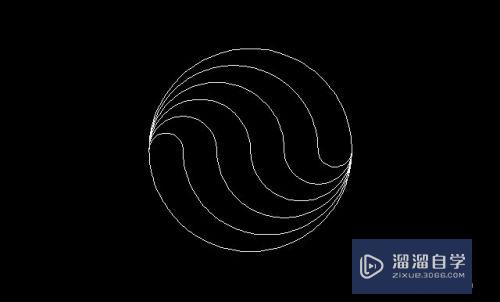
工具/软件
硬件型号:小新Air14
系统版本:Windows7
所需软件:CAD 2007
方法/步骤
第1步
第一步,使用工具栏中的直线工具(如图2),先画一条长为70的直线(如图3)

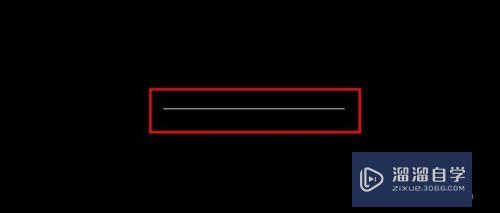
第2步
第二步,使用定数等分工具,把这条直线等分6等分,等分工具快捷键为DIV,步骤(如图4),(如图5),把直线分成了6等分(如图6)所示。


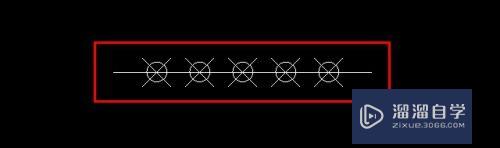
第3步
第三步,使用工具栏多段线工具(如图7)在“指定起点”指定下一个点(如图8)提示下输入A,在指定圆弧的端点提示下输入D(如图9)就开始绘制圆弧的方向(如图10)

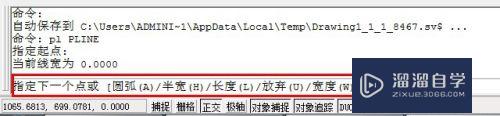
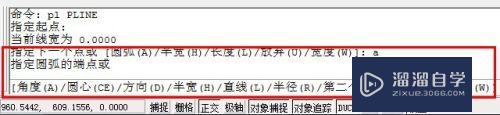
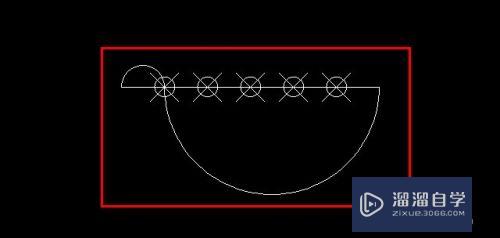
第4步
第四步,重复上面多段线画弧的操作,完成圆弧的绘制(如图11)
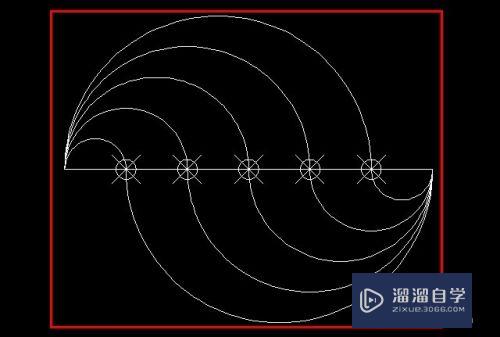
第5步
第五步,选择工具栏圆的工具(如图12),捕捉直线的中心点绘制一个圆(如图13)

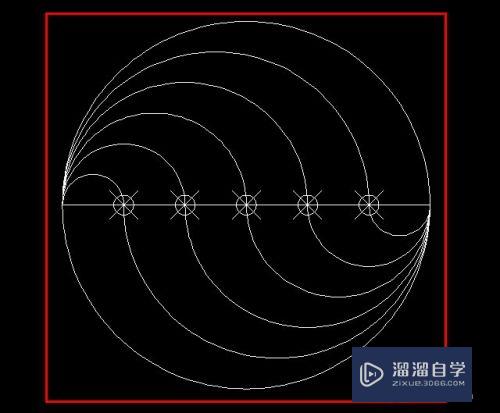
第6步
第六步,使用删除工具(如图14),删除辅助直线及点(如图15)

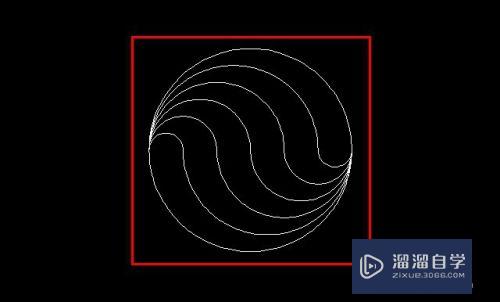
注意/提示
好了,本次关于“CAD如何设计简易花型?”的全部内容就分享到这里啦,希望小溜分享的内容能够帮助到大家。想要更深入的了解“CAD”可以点击免费试听课程溜溜自学网的课程,全面了解软件的操作。
相关文章
距结束 06 天 09 : 23 : 15
距结束 01 天 21 : 23 : 15
首页









